Il est agréable de passer à un tout nouveau téléphone mobile ou de passer au dernier modèle. Si vous souhaitez savoir quoi faire lorsque vous recevez un nouveau téléphone, l'article d'aujourd'hui, couvrant tout, des vérifications initiales à la sécurisation de votre confidentialité et à l'optimisation des installations d'applications, vous offrira une transition en douceur, et vous pourrez ensuite profiter des fonctionnalités optimales après la configuration. votre nouveau smartphone.

Lorsque vous recevez un nouveau téléphone, il est essentiel de l'inspecter pour déceler tout défaut physique ou anomalie avant de vous lancer dans le processus de configuration. Assurez-vous que tous les accessoires, tels que les câbles de chargement et les adaptateurs, sont inclus et en bon état. De plus, familiarisez-vous avec les fonctionnalités et les spécifications de l'appareil en consultant le manuel d'utilisation ou en visitant le site Web du fabricant.

Même si vous souhaitez passer à un nouveau téléphone, nous avons toujours besoin de nos données sur l'ancien téléphone. Ainsi, l’une des choses les plus importantes à faire lorsque vous achetez un nouveau téléphone est de conserver vos données actuelles sur l’ancien appareil. Avant d'apporter des modifications, effectuez une sauvegarde complète des données de votre ancien téléphone , notamment les contacts, les SMS, les photos, les vidéos, les messages, les applications, les documents, etc. Vous pouvez utiliser les options de sauvegarde intégrées fournies par votre système d'exploitation actuel ou des solutions de sauvegarde tierces pour plus de flexibilité.


Lisez aussi : Que faire avant d'acquérir un nouvel iPhone : une liste de contrôle pour une transition en douceur
Que dois-je faire lorsque je reçois mon nouveau téléphone ? En fait, les nouveaux smartphones sont souvent livrés avec des logiciels préinstallés, mais des mises à jour essentielles peuvent être disponibles. De plus, le dernier système d’exploitation est essentiel pour une migration transparente des données.
Avant de procéder à la configuration, connectez votre appareil à un réseau Wi-Fi stable et recherchez les mises à jour du système. L'installation du logiciel le plus récent garantit des performances optimales, des correctifs de sécurité et un accès aux nouvelles fonctionnalités.


Lectures complémentaires : Pourquoi mes messages n'ont-ils pas été transférés sur mon nouvel iPhone ? Y a-t-il un problème avec mon iPhone ?
Si vous effectuez une mise à niveau à partir d'un ancien téléphone doté d'une carte SIM, éteignez l'appareil et retirez soigneusement la carte SIM. Insérez la carte SIM dans votre nouveau téléphone, en vous assurant qu'elle est correctement insérée dans l'emplacement désigné. Si vous changez d'opérateur ou utilisez une nouvelle carte SIM, suivez les instructions fournies par votre opérateur pour l'activation.
À propos, vous aurez besoin d'un trombone ou d'un code PIN d'éjection pour retirer le bac à cartes. S'il existe également une carte SD, veuillez la désinstaller de l'ancien téléphone.

En savoir plus : Pouvez-vous transférer votre carte SIM/eSIM vers un nouvel iPhone ? Lisez ce guide pour obtenir la réponse.
Bien que les smartphones modernes soient généralement partiellement chargés, il est conseillé de charger complètement votre nouvel appareil avant de procéder à la configuration. Ensuite, chargez également votre ancien téléphone. Connectez le câble de charge à une source d'alimentation et laissez la batterie atteindre sa capacité maximale. Une batterie entièrement chargée garantit une configuration et une utilisation ininterrompues. Sinon, si la batterie est épuisée mais que votre transfert de données n'est pas terminé, cela entraînera une perte de données.

« Je viens de recevoir un nouveau téléphone, et que dois-je en faire ? Puis-je l'allumer directement ? Une fois votre téléphone chargé, allumez-le en appuyant sur le bouton désigné. Suivez les invites à l'écran pour sélectionner votre langue, votre région et vous connecter à un réseau Wi-Fi. Si vous y êtes invité, saisissez vos informations d'identification Google ou Apple ID pour activer l'appareil et accéder aux services essentiels.
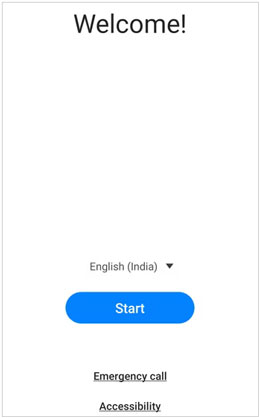
Pour transférer en toute transparence des données de votre ancien téléphone vers le nouveau, utilisez les outils de migration intégrés ou des applications tierces. Selon le système d'exploitation de votre appareil, vous pouvez transférer des données via des services cloud, une connexion directe par câble ou des méthodes de transfert sans fil. Suivez les invites pour vous connecter à vos comptes et sélectionnez les données que vous souhaitez transférer, telles que les contacts, les photos et les applications.
Si vous souhaitez un outil de transfert largement compatible pour vos appareils Android ou iOS , vous pouvez choisir Samsung Data Transfer . Il s'agit d'une application de bureau qui prend en charge la plupart des téléphones/tablettes Android, iPhones, iPads et iPod touch. Avec cette application, vous pouvez copier vos contacts , photos, vidéos, messages texte, applications, musique, etc. d'un téléphone à un autre.
De plus, vous n'avez besoin d'aucun stockage cloud ou réseau car il peut transférer toutes vos données via USB. Il n'y a aucune perte de données pendant le processus. Ainsi, il convient de déplacer des données lorsque vous achetez un nouveau téléphone portable.
Téléchargez l'outil de transfert de données.
Étape 1 : Installez et lancez l'application sur votre ordinateur, puis cliquez sur « Mobile Transfer ».
Étape 2 : Connectez votre ancien téléphone et le nouvel appareil à l'ordinateur avec leurs propres câbles USB. Activez ensuite le débogage USB sur Android, puis cliquez sur « Confiance » sur iPhone, qui dépend du type de votre téléphone. La connexion sera alors effectuée.
Étape 3 : Cliquez sur « Retourner » pour modifier la position de votre téléphone si nécessaire. Sélectionnez ensuite les types de fichiers sur le panneau et cliquez sur « Démarrer la copie » pour transférer directement vos données de l'ancien téléphone vers le nouveau.

En savoir plus : Importer des données d'une ancienne tablette vers une nouvelle tablette sans effort (tout)
Protéger votre vie privée et sécuriser votre smartphone est primordial dans le monde interconnecté d’aujourd’hui. Mettez en place des mesures de sécurité robustes lorsque vous achetez un nouveau téléphone, telles que l'authentification biométrique (empreinte digitale ou reconnaissance faciale), des codes PIN ou des mots de passe pour empêcher tout accès non autorisé. De plus, examinez et ajustez les paramètres de confidentialité des applications et des services afin de contrôler le partage d'informations personnelles.
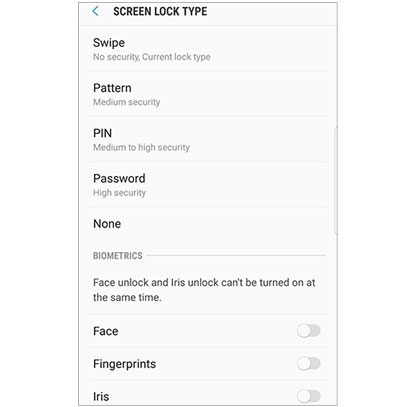
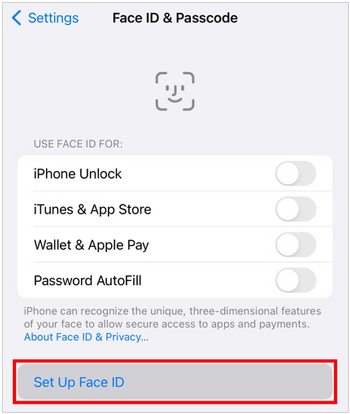
Que se passe-t-il lorsque vous recevez un nouveau téléphone ? Si vous utilisez des accessoires Bluetooth tels que des écouteurs, des haut-parleurs ou des montres intelligentes, associez-les à votre nouveau smartphone. Activez Bluetooth sur votre appareil et suivez les instructions de couplage fournies par le fabricant de l'accessoire. Une fois couplé, vous pouvez profiter d’une connectivité transparente et de fonctionnalités améliorées. En outre, vous pouvez dissocier vos accessoires de votre ancien téléphone portable, surtout lorsque vous envisagez de vendre l'ancien gadget.
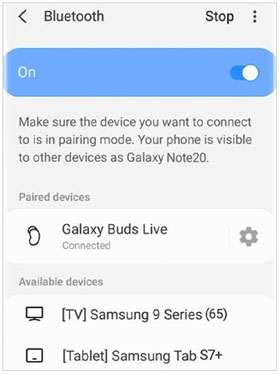
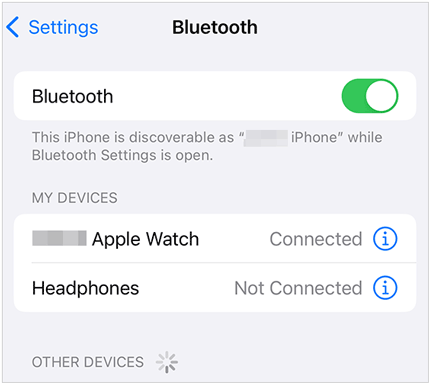
Une fois le processus de configuration terminé, il est temps de personnaliser votre smartphone avec des applications et des utilitaires essentiels. Visitez les magasins d'applications respectifs (Google Play Store ou Apple App Store) pour télécharger et installer vos applications préférées, notamment des outils de productivité, des plateformes de réseaux sociaux et des services de divertissement. Assurez-vous de mettre à jour toutes les applications installées vers leurs dernières versions pour garantir la compatibilité et la sécurité.
La configuration d’un nouveau smartphone peut être un processus simple lorsqu’elle est abordée systématiquement. En suivant les étapes décrites dans ce guide, vous pouvez assurer une transition transparente vers votre nouvel appareil tout en protégeant vos données, votre confidentialité et la sécurité de votre appareil.
De plus, la migration des données sera facile à l'aide de l'outil de transfert en un clic - Samsung Data Transfer. Avec une configuration et une personnalisation appropriées, votre nouveau smartphone deviendra un outil puissant adapté à vos besoins et préférences à l’ère numérique.
Articles Liés
Nettoyer les données indésirables sur Android avec 5 méthodes simples [Guide le plus récent]
Transférer facilement de la musique d'un iPad vers un nouvel iPad
Déplacez facilement les données vers le pixel - Passez au nouveau pixel de manière fiable
Transférer WhatsApp vers un nouveau téléphone avec le même numéro via 5 méthodes fiables
Transférer le dossier sécurisé vers un nouveau téléphone (moyens possibles pour Samsung)
Transférer le numéro de téléphone vers le nouvel iPhone | 5 méthodes pratiques
Copyright © samsung-messages-backup.com Tous droits réservés.